Cách in hàng loạt bản vẽ tự động trong Model AutoCAD
28/07/2019153
Cách in hàng loạt bản vẽ tự động trong Model AutoCAD, in hàng loạt trong cad, in hàng loạt trong layout, in hàng loạt trong word excel Powerpoint
Thể hiện được bản vẽ AutoCAD đã khó rồi, đến khi in ấn thì còn vất vả vì số lượng bản vẽ quá nhiều. Không có gì là trở ngại với bạn cả, sau khi đọc bài này bạn sẽ nắm được kỹ năng in hàng loạt bản vẽ trong Model 1 cách nhanh chóng.

Mật khẩu : Cuối bài viết
Load lisp sau: TPL-IN-MP.VLX
Dùng lệnh Ap và kéo thả vào nút Content để dùng được cho lần thứ 2 trở đi.
Lưu ý: lisp này chỉ các tác dụng trong môi trường Model, còn bên Layout các bạn tìm hiểu thêm lệnh Publish
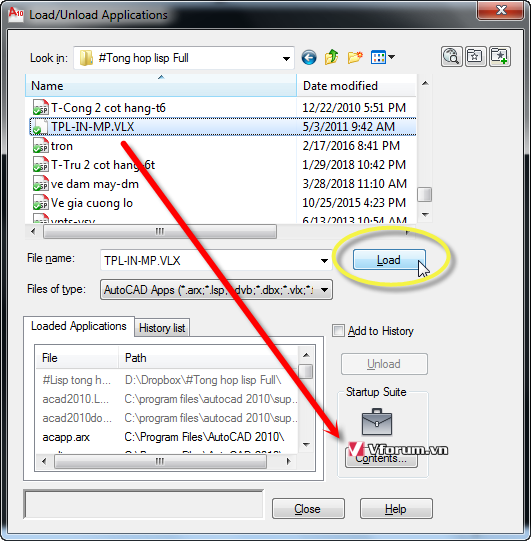
Cách dùng:
Bước 1: Mở bản vẽ đã vẽ trên môi trường Model, gõ lệnh TPL hoặc IN hoặc MP, nhấn enter
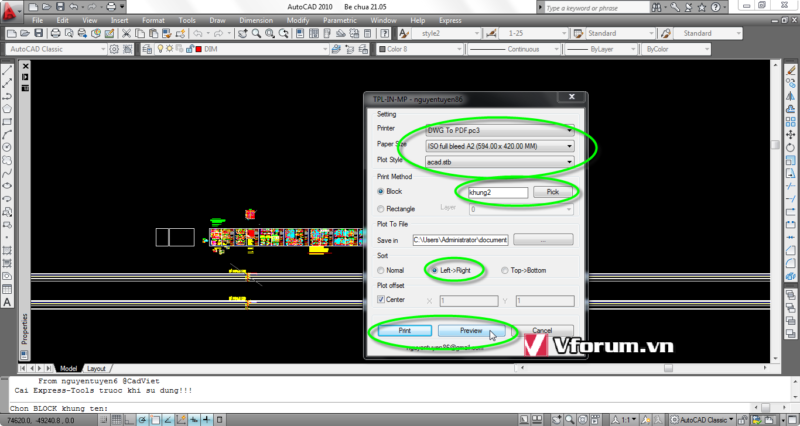
AutoCAD cần được cài đặt Express Tool mới có thể chạy được Tool này các bạn nhé
Bước 2: Một cửa sổ của tiện ích mở ra, bạn cần thiết lập các thông số như máy in, khổ giấy, nét in.
Pick chọn Block hoặc Rectangle, Tool này in theo Block nên bạn có thể đóng Block khung tên lại. Hoặc khung tên vẫn là dạng Xref thì tạo thêm 1 block khung chữ nhật ở Layer Defpoints, rồi copy hàng loạt bằng lệnh Array.
Chỉnh thứ tự in là Trên xuống hoặc Trái sang phải
Bước 3: Nhấp vào Preview (để xem trước bản in) rồi dùng chuột kích vào 1 block cùng tên đã đặt ở bước trên
chế độ Preview này chính là của CAD, bạn có thể Zoom to nhỏ thoải mái. Nét in thì chỉ chỉnh từ trước ở CAD thôi
Bước 4: Sau khi mọi thiết lập về nét in và khổ giấy OK thì bạn nhấn vào nút Print và quét chọn 1 vùng các bản vẽ cần in. Tool sẽ lọc ra các Block cùng tên để in các vùng đó ra máy in.
Lưu ý: lisp này chỉ các tác dụng trong môi trường Model, còn bên Layout các bạn tìm hiểu thêm lệnh Publish
AutoCAD cần cài đặt Express Tool mới chạy được tool này.
Câu hỏi : thi công nhà xưởng
Mật khẩu: 201XXXX (7 ký tự số) . Xem cách tải phía dưới.
Ngoài ra, đơn vị chúng tôi còn nhận thiết kế theo yêu cầu:
* Cam kết đảm bảo chất lượng – tiến độ thiết kế;
* Phục vụ Quý Khách hàng tận tình, chu đáo;
* Hồ sơ thiết kế bản vẽ thi công xây dựng giá cả tốt nhất: 60.000₫-70.000₫/m2.
☎☎ LIÊN HỆ NGAY VỚI CHÚNG TÔI (Phục vụ toàn quốc)
☎ Hotline/Zalo: 0904.87.33.88 (Tư vấn miễn phí) Nguồn: https://Banvenhadep.net
- Phần mềm quản lý công trình xây dựng miễn phí bằng Excel VBA
- Phần mềm photoshop CS6 (FULL) và hướng dẫn cài đặt chi tiết
- Download 10 phần mềm Xây dựng Miễn phí
- Top 5 phần mềm lập tiến độ thi công tốt nhất hiện nay
- Làm thế nào để tạo thư mục (Folder) hàng loạt với tên đặt trước
- Phần mềm tính toán và thiết kế san nền










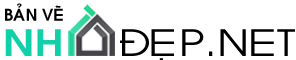










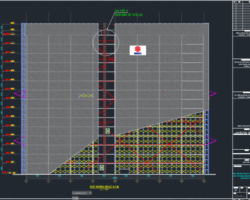
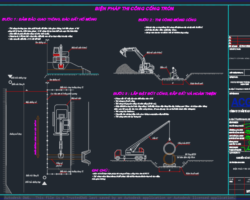


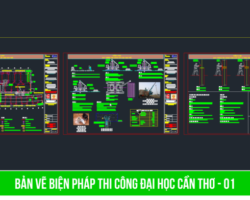



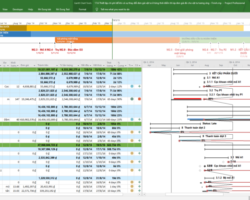
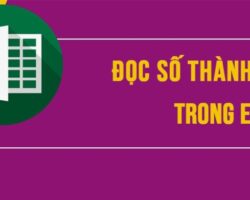
 Gọi mua hàng
Gọi mua hàng